系统:PC
日期:2023-03-03
类别:图形图像
版本:v6.1.2
artrage绘画软件(又名彩绘精灵)是由Ambient Design推出的一款绘画软件。大多数画师是不是都是拿的平板来绘画呢?今天小编为大家推荐一款可以在电脑上绘画的软件,它非常小巧,但是麻雀虽小五脏俱全,可不要小瞧了它哦!它有许多实用的功能呢。
首先它可以工作于百分之八十五绘图板下,并且内含多种画笔类型,每一种都十分好用!可以用它们来画出不同风格的画作,完全满足与画师的日常需求,小白想感受一下也是可以飞快上手呢!小伙伴们快来下载吧~
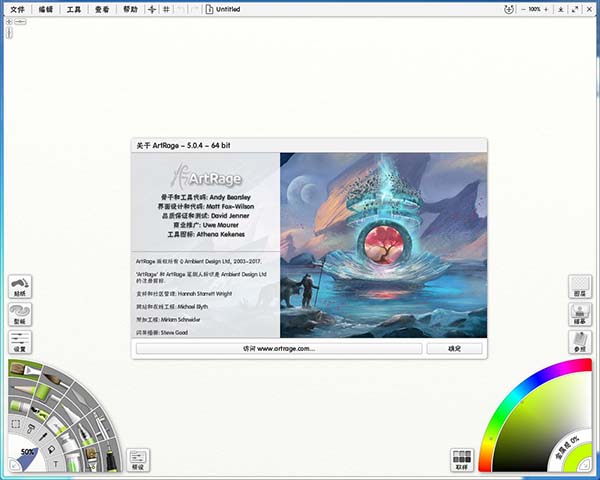
【富有现实感的传统媒体】
ArtRage一直以传统媒体而闻名,并且在ArtRage 6中没有改变。水彩工具仍然可以让您完美控制您的艺术,而Oils让您可以像以往一样实际地融合和混合,但现在它随之而来非常自然的铅笔,灵活的自定义画笔编辑,以及更快的性能!
【传统的帆布纹理】
在绘制时,ArtRage的画笔会与画布进行交互。自定义您的纸张以获得您想要的效果,无论是平滑的数字背景,精细的草图纸,粗糙的画布,还是您自己创作的自定义图案。用铅笔撇去帆布的凹凸,观察水彩画在裂缝和缝隙周围散布,用油揉搓,用自定义数码刷子调高纹理效果。
【传统艺术家的理想软件】
无论你买不起材料,你的速写本都没有空间,打破你所有的铅笔芯,弄脏你的油墨,不想等待油漆干,猫继续吃你的粉彩,或者你是过敏的对于溶剂,您可以将您的传统技能转移到数字化,并继续使用所有相同的熟悉工具。如果您想学习一种新的绘画媒介,那么ArtRage也是一种低成本,低压的方式,可以让您熟悉油漆和铅笔,或者在尝试复杂的项目之前快速学习。
【专为数字艺术家设计!】
如果你不是真正的媒体,但正在寻找更接近Photoshop的东西,那么ArtRage6仍然有很多东西可以提供给你。最新版本可让您设计定制画笔,合成工具,遮罩,可调节选择工具,图案和渐变填充,滤镜,喷枪,可自定义的触控笔属性,自动线条平滑,高度可控的颜色拾取以及最智能的泛光填充。
【灵活的图形设计工具】
使用网格,指南和透视图计划您的构图,并轻松遮盖区域并使用Stencils绘制自定义形状。使用透视变换选项将图形以完美比例映射到一个或两个点透视图,并使用对齐线和对称函数更轻松地绘制。
【图层编辑】
使用滤镜,图层效果,图层混合模式调整图像。使用Photoshop标准混合模式(如“乘法”和“屏幕”),并为各个图层添加可编辑的发光,浮雕和阴影效果。您甚至可以使用自定义纹理对图像进行浮雕。清理扫描的草图以清除脏白纸,以便使用“删除颜色遮罩”为线条着色并使用“扭曲”(液化)扭曲图像。您可以添加模糊或噪点,或轻松调整图层的颜色和对比度。如果需要重新绘制图层,请使用“锁定透明度”和其他选择和锁定选项来控制更改。
【多平台支持】
ArtRage包括桌面版和移动版,具有完全兼容的文件格式,可以在不同版本的ArtRage之间保留绘画数据和图层。这意味着您可以在iPad Pro上绘制现场研究,然后使用桌面上的相同工具继续进行。或者在Android手机上勾画火车上的想法,并在到达功能更强大的计算机时正确开发。您也可以轻松地在macOS和Windows之间切换。
【记录你的绘画】
ArtRage提供脚本录制功能,可让您录制整个绘画过程并稍后在ArtRage 6中播放。这对于屏幕录制会话,研究绘画过程以及以更大尺寸重新创建较小的移动绘画非常有用。脚本将以您选择的尺寸重新绘制每个笔划,因此您不会通过调整图像大小来降低绘画质量。
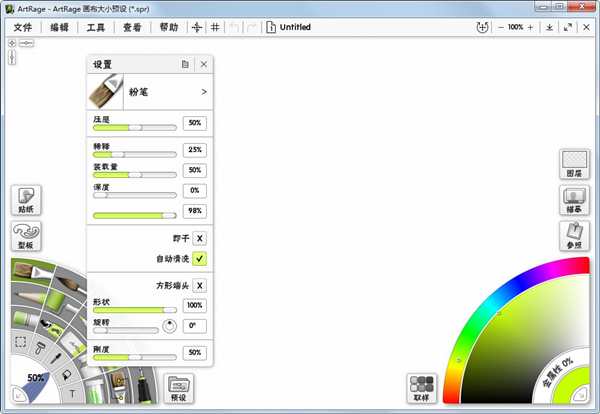
1.真实的绘画软件:
油,水彩画和调色刀能够使你擦抹漆料,混和色调,并轻轻松松造就当然纹路。
2.涂层和组:
将您的美术绘画机构到适用混合模式和别的作用的涂层和组里。
3.参照和跟踪图象:
在您工作中时将图象导进为参照,或做为追踪图象正确引导您的画笔和颜色选择。
4.可订制的工作区域:
在明暗交界线方式下工作中,可挑选经典的ArtRage合理布局或灵便的连接合理布局。
5.自定画笔工具:
应用功能齐全的自定画笔工具设计方案器建立自身与众不同的专用工具和独特属性。
6.网格图,手册和见解:
应用一套全方位的网格图,手册和透合理布局专用工具具体指导您的构图法。
7.有利于应用:
挑选一个专用工具随后离去ArtRage致力于致力于造型艺术,而不是导航栏很多的专用工具设定。
8.常用工具:
应用对称性建立繁杂设计方案,应用图案设计或渐变色添充地区等。
9.脚本制作:
将您的全过程纪录到一个脚本制作中,该脚本制作能够稍候播放视频以再次建立您的美术绘画。
打开软件artrage ,artrage的图标是个画板挺好认的。
各个区域大致划分:
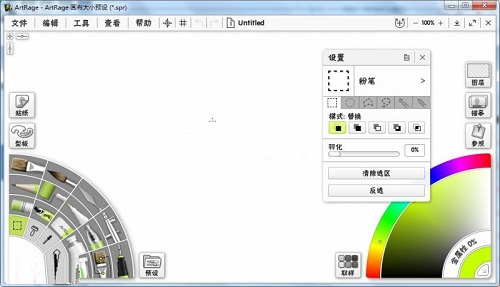
笔刷一共有十五种
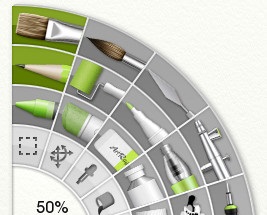
依次是:
1 笔刷选择区域
2 圈选、取色、填充、文字功能区域
3 笔刷大小调节区域
笔刷设置类折叠状态:
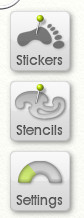
点击折叠状态,弹出展开对话框
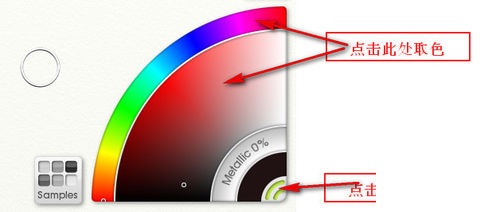
色彩区域:
图层功能区域
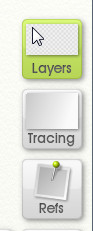
主要介绍图层功能的参考图以及临摹图功能。
点击tracing以及refs
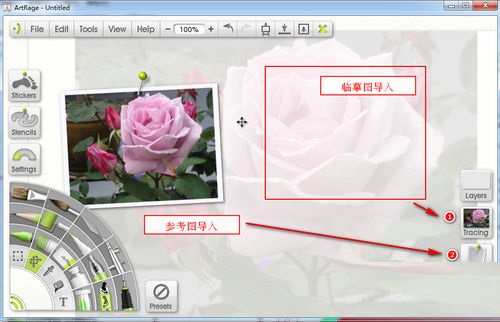
热门推荐
更多版本

ArtRage中文特别版37.09MB图形图像v3.5.0
查看
ArtRage特别版37.09MB图形图像v6.0.2
查看
ArtRage下载176.2MB行业软件V5.0.8
查看
ArtRage中文版下载175MB图形图像v6.0.2
查看相关应用
实时热词
评分及评论
点击星星用来评分